Преглед садржаја
Ваш брзи одговор:
Да бисте укључили обавештења о објавама на ТикТок-у, мораћете да отворите апликацију Подешавања. Затим кликните на опцију Обавештења.
Даље, мораћете да скролујете надоле листу апликација да бисте пронашли и кликните на ТикТок. Укључите дугме Дозволи обавештења на следећој страници. Сада када сте променили подешавања обавештења у ТикТок-у, мораћете да се померите надоле по страници да бисте кликнули на ТикТок подешавања обавештења.
Бићете пребачени у одељак Пусх обавештења у апликацији ТикТок директно . На страници ћете морати да укључите прекидач поред Видео снимци са налога које пратите да бисте добијали обавештења о постовима за налоге које пратите. Ову опцију ћете моћи да добијете у заглављу ВИДЕО АЖУРИРАЊА.
Можете чак да укључите обавештења за поруке, интеракције, уживо итд на ТикТок-у тако што ћете превући прекидаче поред одговарајућих опција.
Након што укључите обавештења о објавама на ТикТок-у, биће вам послата упозорења и обавештења о видео ажурирањима са налога које пратите на ТикТок-у.
Како да Добијте обавештење када неко објави на ТикТок-у:
Пратите следеће кораке:
Корак 1: Идите на апликацију Подешавања
ТикТок вам омогућава да омогућите обавештења о објавама тако да можете добити обавештење када налози које пратите објави нови видео. Помаже обожаваоцима да буду у току са видео снимцима других креатора. Да бисте добили обавештења о објавама иобавештења, морате да дозволите ТикТок-у да шаље обавештења. Ово се може урадити из Подешавања вашег уређаја.
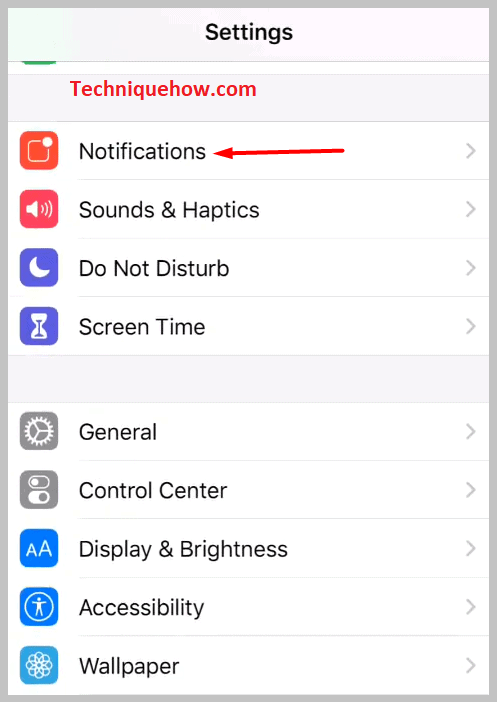
Ево корака које треба да пратите да бисте укључили обавештења о објавама на ТикТок-у. Мораћете да почнете тако што ћете отићи у апликацију Подешавања на свом уређају. Ово је најосновнији и најнеопходнији корак који треба да обавите иначе нећете моћи да укључите обавештења о објавама за ТикТок.
Морате да померите листу подешавања надоле да бисте пронашли опцију Обавештења .
Корак 2: Дозволите обавештења за ТикТок
Након што кликнете на опцију Обавештења , бићете преусмерени на Обавештења страница Подешавања. Морате да померите надоле листу Обавештења Стил да бисте пронашли апликацију ТикТок.
Пошто су апликације распоређене по абецедном реду, морате да се померите све до Т одељак да бисте преузели апликацију ТикТок.
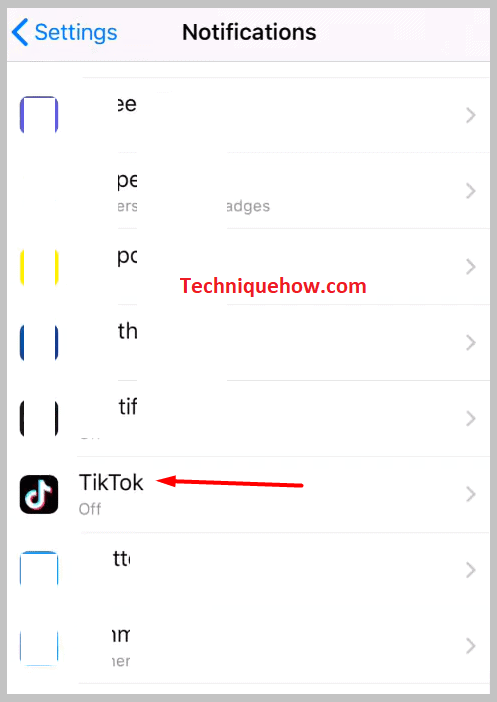
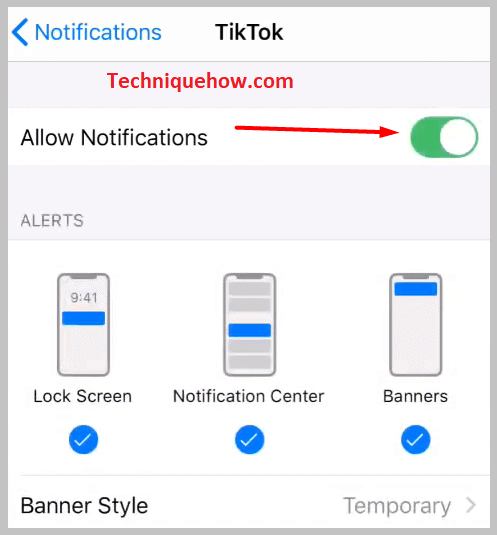
Онда ћете морати да кликнете на њега и бићете преусмерени на следећу страна. На следећој страници ћете пронаћи прекидач Дозволи обавештења за ТикТок. Морате да пребаците прекидач удесно тако што ћете га превући тако да се укључи. Након што укључите прекидач за обавештења, он ће постати зелен.
Корак 3: Кликните на ТикТок подешавања обавештења
Након укључивања прекидача Дозволи обавештења , моћи ћете да добијете друге опције које ће вам помоћи да подесите упозорења и звукобавештења са ТикТок-а. Можете да укључите опције Закључани екран, Центар за обавештења, и Банери да бисте несметано добијали обавештења и како год желите.
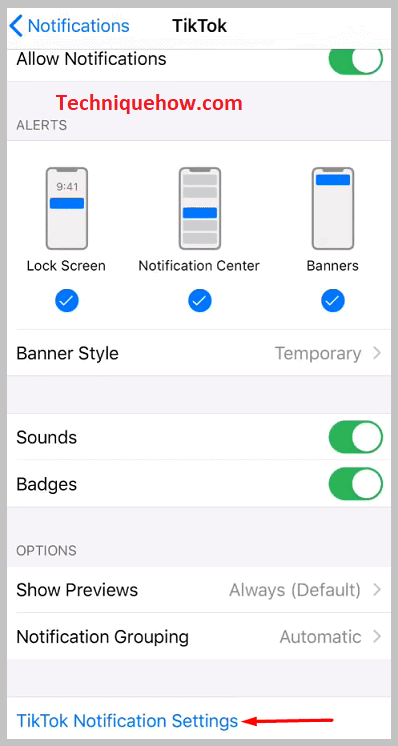
Ово ће променити обавештење подешавање ТикТок-а. Сада ћете морати да кликнете на последњу опцију која се налази на дну странице.
Морате да кликнете на опцију Подешавања обавештења ТикТок-а да бисте ушли у Одељак Пусх обавештења директно у апликацији ТикТок.
Ово је пречица за улазак у одељак Пусх обавештења у ТикТок-у.
Корак 4: Укључите обавештења за интеракције
Када уђете у одељак Пусх обавештења, моћи ћете да видите различите опције са прекидачима поред њих. Прво морате да почнете тако што ћете укључити обавештења за Интеракције на ТикТок-у.
Израз Интеракције подразумева различите активности на ТикТок-у. На пример, када ваши пратиоци лајкују и коментаришу вашу објаву, добијате нове пратиоце или вас неко помене на ТикТок-у.
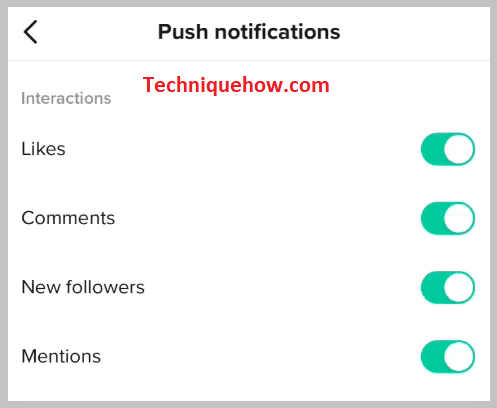
Ако желите да добијате обавештења за ове врсте активности, морате да укључите прекидачи поред Свиђа ми се, Коментари , Нови пратиоци и Помињања. Морате да пребаците све прекидаче на десну страну који се налазе поред ових опција.
Након што укључите ове прекидаче, он ће постати зелен и почећете да добијате обавештења кадабило какве интеракције се дешавају у вашем профилу.
Корак 5: Укључите обавештења за поруке
Након што укључите обавештења за интеракције на ТикТок-у, морате да укључите обавештења за поруке. Ово вам омогућава да добијате упозорења када вам неко на ТикТок-у пошаље нову поруку. Можете изабрати да прегледате текст у обавештењима или можете само да добијете упозорење о томе.
Да бисте укључили обавештења за поруке на ТикТок-у, мораћете да превучете прекидач поред Директне поруке десно. Постаје зелено.
Ако желите да прегледате поруку из обавештења, потребно је да укључите прекидач поред Прикажи текст за преглед. Тек након што укључите ове прекидаче, моћи ћете да добијате обавештења ако вам неко пошаље било какву директну поруку на ТикТок-у.
Такође видети: Ако је неко активан на Снапцхату без локације: ЦхецкерКорак 6: Укључите обавештења за ажурирања видеа
Након завршили сте са укључивањем обавештења за Поруке, требаћете да пређете на Видео ажурирања одељак . Ово је најважнији део методом. Ту ћете омогућити обавештења о објавама у ТикТок-у.
Обавештења о објавама у ТикТок-у вам пружају ажурирања видеа кад год креатори које пратите отпреме или објаве нови видео на свом профилу.
Ако желите да добијате обавештења о постовима за видео снимке које су отпремили различити креатори које пратите, морате да укључите прекидач поред Видео снимци са налога које пратите. Постаће зелено. Од сада па надаље, добијаћете обавештења и ажурирања за сваки нови видео који поставе креатори које пратите.

Да бисте добијали предлоге за видео снимке, такође можете да укључите прекидач поред Предлози за видео снимке опција.
Корак 7: Укључите обавештења за УЖИВО
ТикТок омогућава креаторима да хостују сесије уживо на платформи. Пратиоци креатора могу да сазнају када њихови омиљени креатори почну уживо укључивањем прекидача Стримови уживо са налога које пратите . Такође можете да испробате прекидач Препоручено емитовање да бисте добијали обавештења о емитовањима на ТикТок-у.
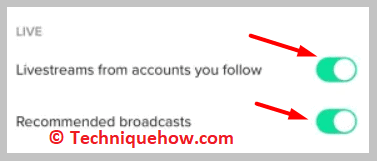
Ако укључите обавештења о објавама било ког аутора, они неће добити да зна за то. Тек када њихов пост буде објављен на ТикТок-у, моћи ћете да примате обавештења о томе.
Исто важи и за случај уживо. Одмах након што креатори започну сесију уживо, бићете обавештени о стриму уживо.
Корак 8: Укључите обавештења за друге (људе које можда познајете)
ТикТок препоручује листу налози које можда знате или желите да пратите. Ове препоруке су засноване на активностима вашег налога и информацијама које делите.
Такође видети: Сазнајте да ли вас је неко блокирао на Инстаграм ћаскању – ЦхецкерАко ТикТок пронађе неког новог на платформи чије су интеракције на неки начин повезане са вашим профилом, онда би вам препоручио да пратите тај налог.
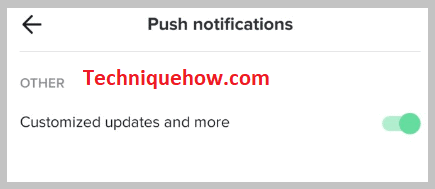
Чак и ако желитеда бисте добијали обавештења о томе, можете то учинити тако што ћете укључити прекидач поред Људи које можда познајете тако да ТикТок може да вам шаље обавештења о корисницима или налозима које можда познајете. Такође могу бити из вашег контакт књиге, Фацебоок пријатеља итд.
